Test de Turing pour éviter les robots d’appel avec VitalPBX
Divulgâchage : Après s’être mis sur liste rouge, sur BLOCTEL et avoir fait une liste noire, nous vous présentons la technique ultime pour détecter et éviter les robots d’appel et en finir avec le démarchage ; décrocher, attendre 3 secondes, et ensuite faire sonner les téléphones de la maison. On vous montre comment faire ici avec VitalPBX.
Vous ne l’avez peut être pas remarqué, mais lorsque l’on vous appelle pour un démarchage, la plupart du temps, c’est un automate qui fait votre numéro. S’il détecte un humain au bout du fil (via l’indémodable « allo ? », ou toute autre parole), alors il vous passe un opérateur, s’il détecte votre répondeur, il raccroche.
Vous voulez vérifier ? La prochaine fois, faites ce test : comptez 3 secondes avant de dire « Allo ? ». Vous verrez, ça raccrochera automatiquement…

L’idée est donc d’ajouter ce Test de Turing à l’IPBX pour détecter les robots :
Décrocher, attendre 3 secondes, puis faire sonner les téléphones de la maison.
Comme les robots raccrochent eux-même, nous n’avons pas besoin d’ajouter une réponse spécifique.
Ajouter une tonalité à la liste des enregistrements
Pour que cela soit plus naturel pour les être humains qui nous appellent, nous avons décidé de passer pendant les 3 secondes une fausse tonalité de retour d’appel. Comme la tonalité ne ressemble pas à une voix d’humain, aucune chance que les automates ne nous passe un opérateur. Les humains, de leur côté, n’entendront pas que ça a décroché et attendront.
Nous avons récupéré une sonnerie libre de droits sur la sonothèque, que nous l’avons recoupé pour qu’elle fasse un peu plus que 4 secondes.
Pour pouvoir utiliser l’enregistrement dans VitalPBX, il faut tout d’abord l’ajouter à la Recording List. C’est l’endroit où l’on téléverse tous les médias que l’on souhaite utiliser dans l’IPBX.
Pour cela, allez dans Settings / PBX Settings / Recordings Management (avec la version 3.0, il faut dérouler « Voice Prompts » pour avoir le « Recording Management ») et renseignez les champs suivants :
- Name : la description succincte du fichier, par exemple sonnerie 4 secondes
- Sound File : fichier média à téléverser. Il suffit de cliquer dans le champs, et de naviguer sur votre ordinateur pour récupérer le fichier.

Créer une annonce
Nous allons ensuite utiliser le système d’annonce de l’IPBX, afin de diffuser notre fausse sonnerie. Pour créer une annonce personnalisée, aller dans PBX / Incoming Calls / Announcements (traduit en « Prédécroché ») et renseignez les champs suivants :
- Description : description de l’annonce, par exemple attente de 4 secondes.
- Custom Recording : média téléversé précédemment, par exemple sonnerie 4 secondes.
- Destination after playing announcement :
destination à joindre une fois que l’annonce a été jouée, dans notre
cas, nous faisons sonner tous les téléphones.
- Colonne de gauche : Ring Groups,
- Colonne de droite : numéro associé à tous les téléphones, chez nous 600.

Jouer l’annonce à chaque appel
Enfin, la dernière étape est de jouer l’annonce dès qu’un appel arrive. Il faut donc modifier les routes entrantes. Dans PBX / External / Inboud Routes , dans votre route entrante, modifier juste la partie Inbound Destination.
- Inbound Destination:
- Colonne de gauche : mettre Announcements.
- Colonne de droite : mettre votre annonce précédemment configurée, ici Attente 4 secondes.
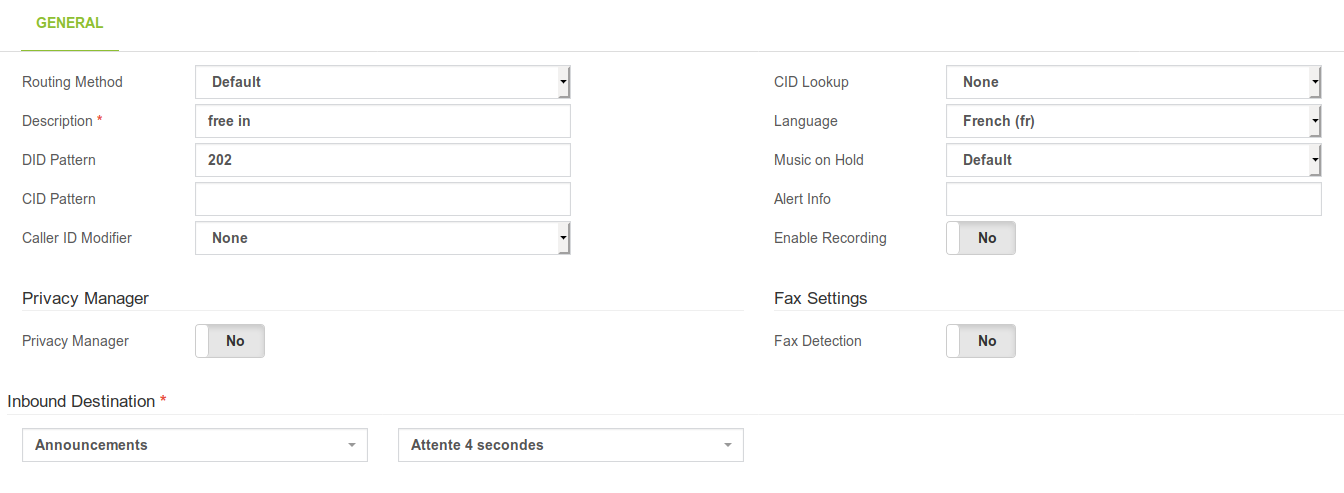
Et voilà, à partir de maintenant, l’IPBX décrochera et jouera une fausse tonalité de retour pendant 4 secondes avant de faire sonner les téléphones, ce qui devrait supprimer les appels effectuer par des robots.
Et après
Si vous disposez d’un IPBX, cette technique résout à le problème. Sur un an, nous n’avons reçu qu’un seul appel de démarchage, et il s’agit d’un artisan ayant composé le numéro à la main lui-même.